Fortfarande fast på Evernote? Överväg migrering till OneNote nu Hur migrera från Evernote till OneNote, och varför du borde migrera från Evernote till OneNote, och varför skulle du tro att Microsoft OneNote är bättre än Evernote? Eller kanske passar det bara din projektledningstil. Hur som helst, här är hur du kan migrera alla dina anteckningar från Evernote till OneNote enkelt. Läs mer . Inte bara är OneNote helt fri att använda OneNote är nu verkligen fri med fler funktioner än innan OneNote är nu verkligen fri med fler funktioner än innan Evernote reglerar inte längre rost av noteringstips. Microsoft meddelade nyligen OneNote skulle vara mer fri än någonsin tidigare. Låt oss visa dig vad det betyder när det gäller funktioner och funktionalitet. Läs mer, men det är också fullt med fantastiska funktioner. 5 Anledningar att du ska ta anteckningar med OneNote Anywhere 5 Anledningar att du ska ta anteckningar med OneNote Anywhere Få saker är lika viktiga som förmågan att ta bra noteringar, särskilt för studenter. OneNote är perfekt för anteckningar på kurs. Vi tycker att du hittar det bra för att organisera annan information också. Läs mer . Dessa dagar börjar människor inse att OneNote har kanten över Evernote.
Men när du har gjort omkopplaren kanske du känner dig lite förlorad - speciellt om du inte känner till gränssnittet och tangentbordsgenvägar som används i OneNote. Lyckligtvis är de ganska lätta att hämta.
Här är de viktigaste och användbara genvägarna att veta. Observera dock att dessa genvägar är för skrivbordsversionen av OneNote och kan eller inte översättas till någon annan version av OneNote, inklusive OS X-appen eller Windows Store-appen.
- Ctrl + Alt + D: Docka OneNote-fönstret. Gör att du kan göra anteckningar medan du gör en annan aktivitet, som att titta på en video eller surfa på webben.
- Ctrl + Alt + L: Lås alla lösenordsskyddade avsnitt.
- Ctrl + Shift + N: Rensa all formatering för vald text.
- Ctrl + #: Applicera eller rensa olika taggar.
- Ctrl + Tab: Cykla genom sektioner.
- Ctrl + Page Up: Byt till föregående sida i avsnittet.
- Ctrl + Page Down: Byt till nästa sida i avsnittet.
- Shift + F10: Öppna snabbmenyn för nuvarande anteckning, flik eller objekt.
- Shift + F7: Kontrollera synonymordlista för valt ord.
- F11: Gå in i helskärmsläge.
- Alt + =: Börja skriva en matematikekvation.
När du har lärt dig genvägarna bör du också kolla in de här tipsen för att få bättre noteringar i OneNote. 12 tips för att ta bättre noteringar med Microsoft OneNote. 12 tips för att ta bättre noteringar med Microsoft OneNote. Dessa 12 tips visar hur du tar bättre noteringar i MIcrosoft OneNote. Idag handlar digital notering lika mycket om skicklighet som det handlar om verktyget. Läs mer . Och glöm inte att OneNote kan användas för mer än bara noteringar 10 Unika sätt att använda Microsoft OneNote 10 Unika sätt att använda Microsoft OneNote OneNote är en av Microsofts mest undervärderade appar. Den är tillgänglig på nästan varje plattform och kan göra många knep du inte skulle förvänta dig från en anteckningsblock. Läs mer !
Har du några OneNote-tips som du vill dela med dig? Skicka in dem nedan i kommentarerna!

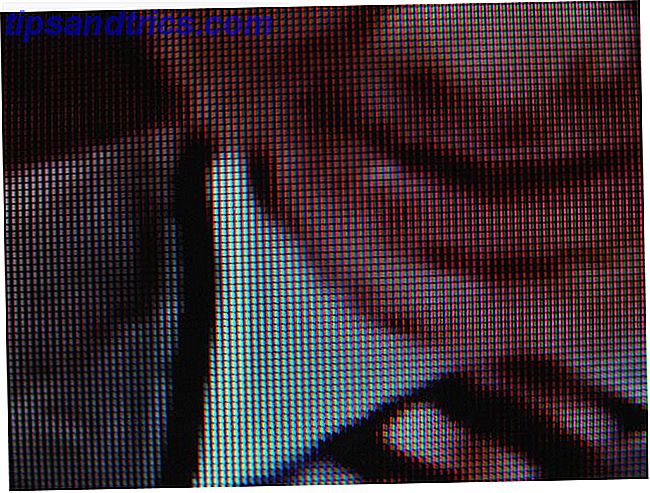

![Hur mäter satelliter mobiltelefoner? [Teknologi förklarad]](https://www.tipsandtrics.com/img/technology-explained/328/how-do-satellites-track-mobile-phones.jpg)